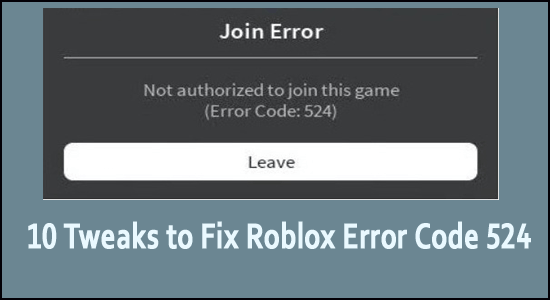
Resumo – Neste artigo, aprenda como corrigir o código de erro 524 do Roblox ou o erro de autorização encontrado pelos usuários após o jogo travar automaticamente e mostrar o erro “ Você não tem permissão para ingressar neste jogo. (Código de erro: 524)” . Não há uma razão exata pela qual o erro aparece, mas de acordo com o site oficial, este é um problema relacionado ao servidor ou quando o servidor está inativo, então veja aqui como resolver o erro.
Roblox é um jogo online e não é exceção quando se trata de travamento de jogos online. O Roblox recebe muitos códigos de erro, como o código de erro 267 e o erro 279 no Roblox , pois é uma plataforma que hospeda milhares de jogos.
Código de erro Roblox 524 ou Não autorizado a participar deste jogo. (Código de erro: 524) é outro erro irritante que os jogadores estão recebendo ao ingressar em um servidor privado como convidado ou em um servidor VIP (depois de ser convidado).
Este não é um erro tão notório, pois na maioria dos casos geralmente aparece quando os servidores Roblox estão inativos e ao tentar entrar no jogo, ele trava e mostra o erro na tela.
Então, descubra aqui as correções simples que funcionaram para muitos jogadores afetados para superar o erro e começar a jogar.
O que causa o código de erro 524 do Roblox Join?
- Problema do servidor Roblox – Esse problema também pode ocorrer quando o Roblox está passando por uma interrupção do servidor. Nesse cenário, tudo o que você precisa fazer é reconhecer o problema e esperar até que os desenvolvedores o resolvam.
- Os convites para o servidor VIP estão desabilitados – Uma opção de privacidade que restringe você de se conectar a servidores VIP também pode causar esse erro. Se você vir esse problema apenas ao tentar ingressar em um servidor VIP (por convite ou manualmente), ajuste as configurações de privacidade da conta Roblox para permitir que qualquer pessoa convide para servidores privados.
- Conectividade instável com a Internet – Se você tiver um ISP nível 3, seu ping pode ser tão inconsistente que cria problemas frequentes do Roblox. Se você também tiver problemas com alguns outros jogos, é ainda mais provável que tenha um problema de conectividade. Usar uma VPN para filtrar sua conexão pode ser benéfico.
- Chaves do Registro Corrompidas – Durante uma instalação local do Roblox, se esse erro ocorrer, a causa pode ser algumas chaves do Registro que foram corrompidas devido a uma atualização inadequada. Aqui, reinstalar o Roblox pode resolver o problema completamente. Além disso, se você estiver usando o Windows 10, mudar para a versão Roblox UPW também pode resolver o problema.
- Banimento da conta Roblox – Quando esse código de erro é exibido após você violar os padrões da comunidade, você pode estar sujeito a uma suspensão temporária ou permanente. Um banimento temporário pode ser cancelado quando você se conecta a um servidor diferente, no entanto, um banimento permanente só pode ser cancelado entrando em contato com o suporte por meio de um ticket de suporte.
Como corrigir o código de erro 524 do Roblox?
Índice
#1 - Verifique o status do servidor Roblox
Esta solução simplesmente requer que você comece a usar serviços como Istheservicedown.com ou downdetector.com para verificar se outros jogadores do Roblox também estão enfrentando esse problema de autorização Roblox Error Code: 524.
Suponha que a investigação revele que a Roblox está atualmente tendo um problema no servidor que está totalmente fora de seu controle. Nesse caso, não há muito o que fazer a não ser esperar até que os desenvolvedores corrijam o problema e coloquem os servidores online novamente. Se este não for o caso dos problemas do servidor Roblox, tente a próxima solução.
#2 – Permitir convites de servidores VIP
Se você encontrar um problema ao entrar em servidores VIP, provavelmente é devido a uma configuração de privacidade do Roblox, que impede você de fazer isso. Embora essa configuração tenha como objetivo impedir que outras pessoas o convidem para servidores VIP, ela também pode proibir você de ingressar manualmente no servidor VIP.
Você poderá resolver o problema acessando as configurações de privacidade e alterando o comportamento padrão dos servidores VIP. Aqui está um guia passo a passo sobre como realizá-lo:
- Abra seu navegador e vá para a página de login do Roblox . Insira suas credenciais quando solicitado.
- Depois de fazer login com sucesso, vá para o canto superior direito da tela e clique no botão Configurações .
- Selecione Configurações e, na página Configurações , selecione Privacidade no menu vertical à esquerda.
- Role até a guia Outras configurações , selecione todos que podem me convidar para servidores privados na caixa suspensa.
- Após concluir as alterações, salve-as.
#3 - Use a versão UWP do Roblox (somente para Windows 10)
Aqui, você pode tentar resolver o código de erro 524 do Roblox Join iniciando a versão UWP (Plataforma Universal do Windows) do jogo no seu dispositivo Windows 10/11.
- Vá para a página oficial do Roblox UWP e clique no botão GET .
- Você deve ser roteado automaticamente para a janela da Microsoft Store assim que o download for concluído.
- Agora, inicie a versão Roblox UWP , faça login com sua conta e veja se o problema foi resolvido.
#4 – Limpe o cache e os cookies do seu navegador
Se você estiver usando um navegador para jogar Roblox, tente este método. É recomendável que você use o Google Chrome ou o Firefox para jogar Roblox. Outros navegadores não são recomendados e podem resultar no código de erro 524. Veja como você pode limpar o cache e os cookies do seu navegador no Chrome:
- Acesse o Google Chrome e selecione Configurações , geralmente localizadas no canto superior direito.
- Para ir para Cookies e Cache .
- Clique em Clear Browsing Data e depois Clear Data selecionando all time.
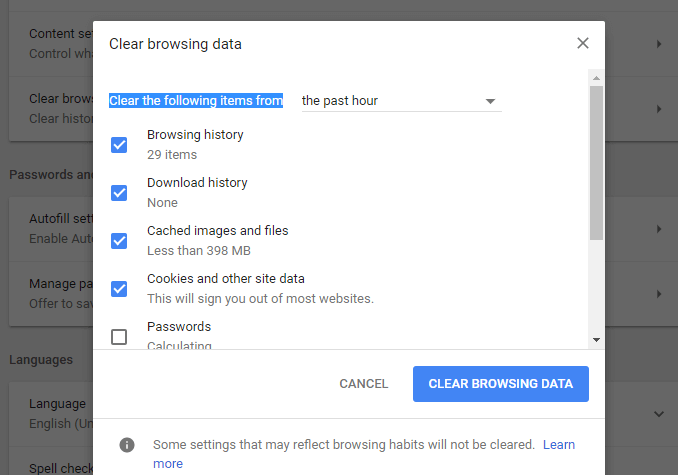
- Na guia Cookies , faça a mesma coisa.
#5 - Desative o bloqueador de anúncios
Se você estiver jogando Roblox em um navegador, tente esta solução. Certifique-se de que seu bloqueador de anúncios esteja desativado. Em alguns casos, o programa Roblox é classificado como um anúncio pelo Ad Blocker. Como resultado, torna o jogo fechado.
O Ad Blocker deve ser desinstalado. No entanto, se você realmente precisar. Em seguida, verifique se você está no modo de navegação anônima enquanto joga Roblox. Se você não estiver pronto para inserir novamente todas as suas informações, basta desativar o AdBlocker na página do Roblox. Aqui está como fazê-lo:
- Vá para o site do Roblox Game e permita que ele seja totalmente carregado.
- Clique no seu AdBlocker e desative-o para esta página específica. O AdBlocker será desativado automaticamente sempre que você acessar o site da Roblox.
#6 - Altere seu endereço IP
Se você ainda estiver tendo problemas para acessar o Robox com uma nova conta, veja o que você deve fazer. Pode haver uma falha de IP. Alguns usuários alegaram que os novos endereços IP não estão funcionando, e a Roblox recomenda o uso de um endereço IP estático. Aqui está como você pode fazer isso:
- Inicie o prompt de comando como administrador e digite os comandos um por um e pressione Enter
- ipconfig /flushdns
- netsh winsock reset
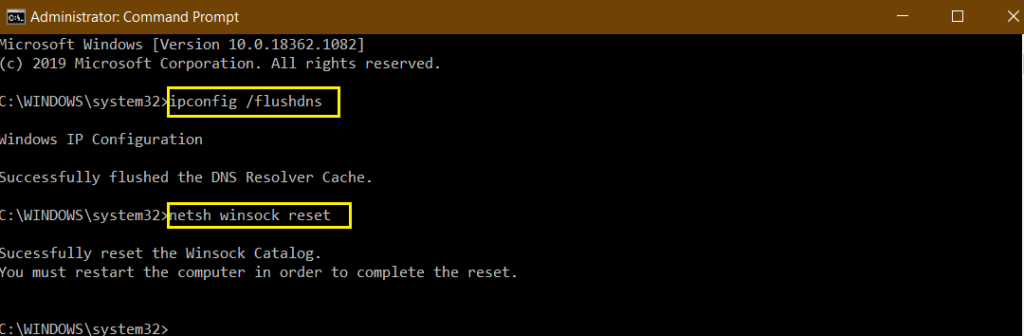
- Em seguida, vá ao Painel de Controle e selecione Rede e Internet .
- Selecione Rede e Compartilhamento .
- Agora, vá para Alterar configurações do adaptador .
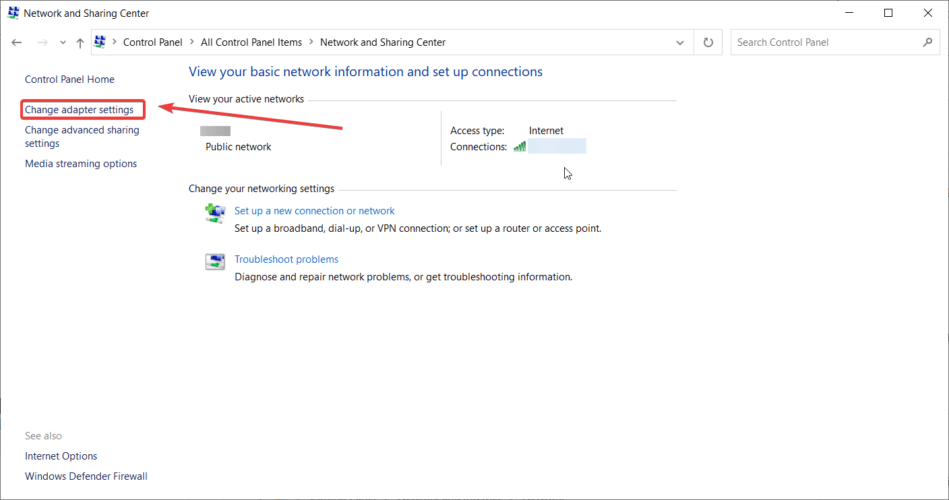
- Clique com o botão direito do mouse em sua conexão principal com a Internet e selecione Propriedades .
- Selecione Internet Protocol Version 6 (TCP/IPv6) na lista.
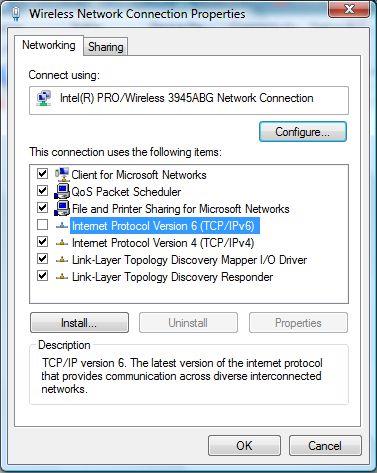
- Se a opção de obter automaticamente um endereço de servidor DNS estiver marcada, remova-a.
- Selecione Usar os seguintes endereços de servidor DNS. Seu endereço IP se tornará estático se você inserir os dois valores como 1.1.1.1 e 1.0.0.1.
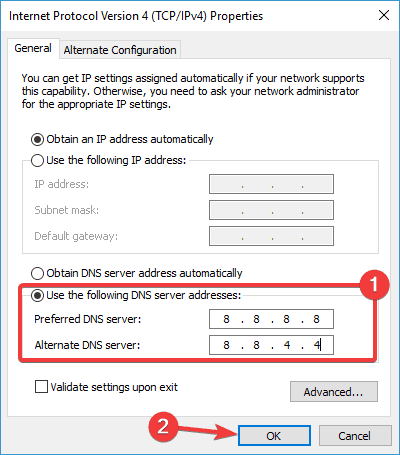
- Se o seu endereço IP já era estático e você ainda estava com o código de erro 524 do Roblox. Em seguida, escolha “ Obter endereço do servidor DNS automaticamente ”. O objetivo é fazer a diferença no IP.
Agora inicie o Roblox e tente ingressar em um servidor para verificar se o código de erro foi corrigido ou ainda persiste.
#7 – Use uma VPN
Alguns usuários do Roblox que viram o código de erro 524 do Roblox afirmaram que o problema desapareceu quando começaram a usar uma VPN para filtrar sua conexão com o servidor do jogo.
Isso geralmente é útil se você usar um ISP de nível 3 que não seja consistente. Se você acredita que esse cenário se aplica a você, instale uma VPN e verifique se ela resolve o erro.
Obtenha a ExpressVPN para obter acesso irrestrito
#8 – Reinstale o Roblox
Uma atualização do Roblox corrompida pode causar o erro de associação do Roblox 524. Em algumas versões do Windows, a atualização faz com que as chaves do registro sejam corrompidas. Esse problema ocorre para indivíduos que executam o Roblox por meio de um inicializador de área de trabalho.
Muitos usuários que tiveram o mesmo problema mencionaram que poderiam resolver o problema quando você reinstalar o jogo para obter uma atualização da chave do registro. Além disso, você também deve limpar a pasta Roblox para garantir que nenhum dado corrompido seja deixado.
Siga os passos indicados:
- Na barra de pesquisa do seu sistema, digite “ desinstalar programa ”.
- Encontre Roblox entre os softwares instalados em seu sistema.
- Selecione e clique em “ Desinstalar ”. Agora, Roblox não está no seu sistema.
- Quando o processo de desinstalação estiver concluído, inicie o Explorador de Arquivos e vá para o local: C:\Users\*Your Windows Username*\AppData\Local
- Em seguida, na pasta Roblox , selecione tudo dentro da pasta, clique com o botão direito do mouse nos itens selecionados e escolha Excluir para limpar os dados restantes do Roblox da desinstalação recente.
- Reinicie seu PC para permitir que seu computador limpe as chaves de registro desnecessárias .
- Visite o site da Roblox , faça login com a conta e baixe o jogo novamente.
- Agora, reinstale o Roblox e espero que agora o erro seja resolvido.
#9 - Verifique o banimento da conta Roblox
Se você não conseguir se conectar a um único servidor e as falhas estiverem limitadas a esse servidor. Então é compreensível que você tenha sido banido de um servidor em particular. Roblox não irá ajudá-lo a se tornar desbanido. Você pode, no entanto, tentar a sorte entrando em contato com o desenvolvedor do jogo do servidor e solicitando um desbanimento.
Para começar, crie uma nova conta e tente jogar. Se isso funcionar, você está fora do primário. Se não funcionar, você deve entrar em contato com o Suporte da Roblox e perguntar por que você foi banido.
#10 - Entre em contato com a equipe de suporte da Roblox
Depois de tentar todas as soluções mencionadas acima, se você ainda não conseguir jogar o ROBLOX e ainda receber o Erro 524 de autorização, entre em contato com a equipe de suporte do Roblox . Pode haver um banimento do sistema em seu computador ou até mesmo um banimento de IP que aconteceu por acaso. Além disso, há uma chance de que os servidores Roblox não estejam disponíveis em seu país. Antes de entrar em contato com o Suporte Roblox, certifique-se de ter tentado todos os procedimentos listados acima.
Melhor maneira de monitorar como o jogo é executado no seu PC com Windows
Muitos jogadores encontram problemas como travamento, atraso ou travamento do jogo ao jogar e, em seguida, otimize seu desempenho de jogo executando o Game Booster .
Isso impulsiona o jogo otimizando os recursos do sistema e oferece uma melhor jogabilidade. Não apenas isso, mas também corrige problemas comuns de jogos, como atrasos e problemas de FPS baixo.
Obtenha o Game Booster, para otimizar o desempenho do seu jogo
Conclusão
Então, isso é tudo sobre o código de erro Roblox 524.
Experimente as soluções dadas uma a uma e resolva o erro no seu caso. Estima-se que uma de nossas soluções possa ajudá-lo a resolver o erro e ingressar no servidor sem ver o erro.
Além disso, não se esqueça de curtir e compartilhar o artigo.
Boa sorte..!

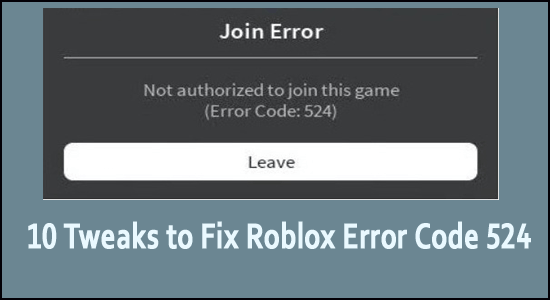
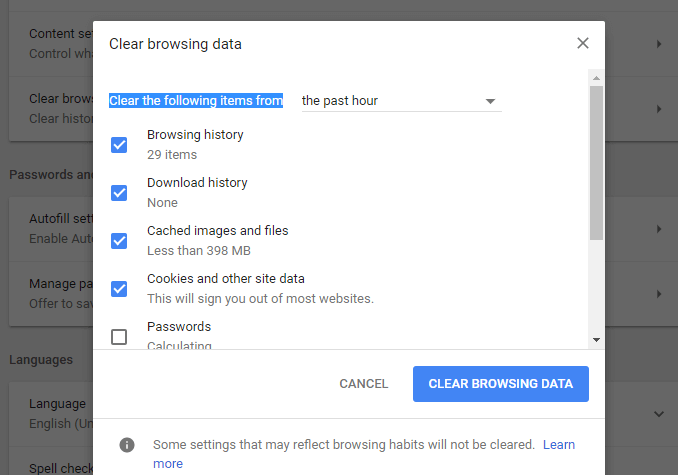
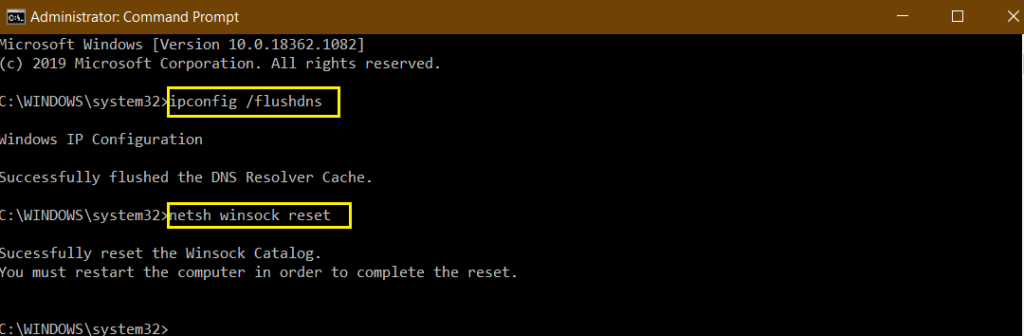
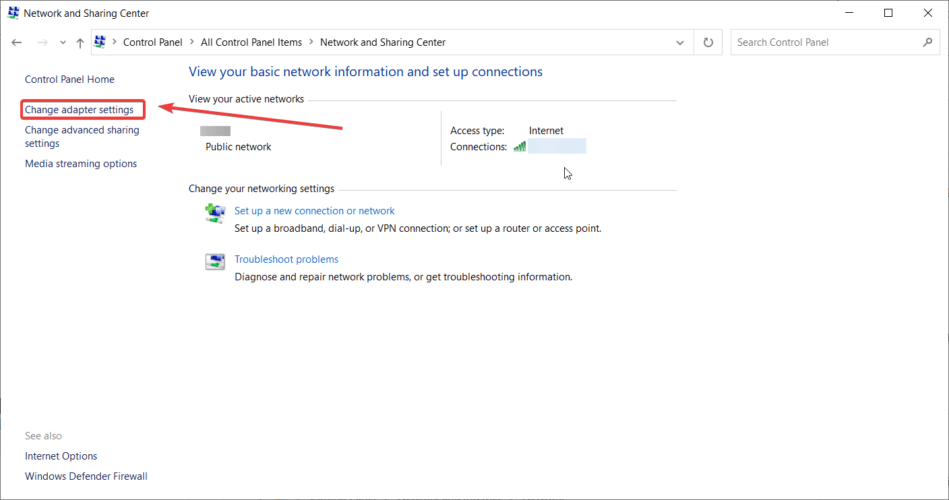
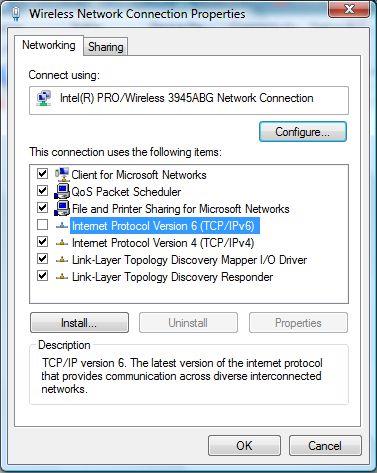
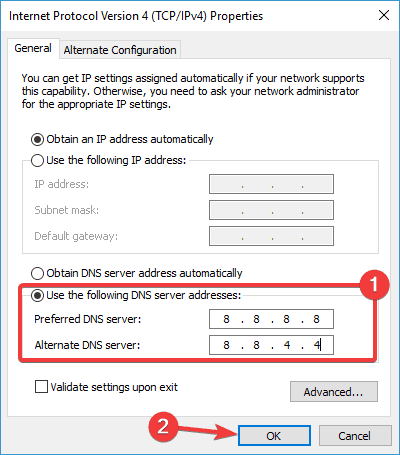

![[RESOLVIDO] Erros do Call of Duty Advanced Warfare - travando, travando, FPS baixo e mais [RESOLVIDO] Erros do Call of Duty Advanced Warfare - travando, travando, FPS baixo e mais](https://luckytemplates.com/resources1/images2/image-6547-0408150359208.png)

![Como corrigir o erro 3000 do Twitch? [100% resolvido] Como corrigir o erro 3000 do Twitch? [100% resolvido]](https://luckytemplates.com/resources1/images2/image-8735-0408151115015.png)
![[RESOLVIDO] Erros do American Truck Simulator: Crash, Steam_Api64.Dll está ausente e mais [RESOLVIDO] Erros do American Truck Simulator: Crash, Steam_Api64.Dll está ausente e mais](https://luckytemplates.com/resources1/images2/image-8887-0408151238368.png)

![[RESOLVIDO] Como corrigir League Of Legends d3dx9_39.dll ausente, erro DirectX [RESOLVIDO] Como corrigir League Of Legends d3dx9_39.dll ausente, erro DirectX](https://luckytemplates.com/resources1/images2/image-4059-0408151106351.png)

